Chrome diketahui memblokir unduhan secara otomatis, meskipun pengguna mengeklik file yang mereka tahu aman.

Artikel ini akan menunjukkan cara menghentikan Chrome agar tidak memblokir unduhan. Kami juga akan menjelaskan mengapa Chrome memblokir unduhan dan cara mengonfigurasi pengaturan Anda untuk mengizinkannya.
Menghentikan Unduhan Pemblokiran Chrome
Saat mengunduh file, Chrome adalah salah satu opsi terbaik yang tersedia. Ini memiliki pengelola unduhan bawaan yang memudahkan untuk melacak unduhan Anda, dan Anda dapat menjeda dan melanjutkan unduhan jika perlu. Chrome juga dapat mendeteksi secara otomatis saat pengunduhan selesai dan membuka file untuk Anda.
Saat Anda mengunduh file dari internet, Anda percaya bahwa situs tempat Anda mengunduhnya adalah sah dan file tersebut tidak berisi kode berbahaya apa pun.
Sayangnya, ada banyak cara aktor jahat dapat mendistribusikan malware, dan bahkan pengguna yang paling berhati-hati terkadang dapat menemukan diri mereka dengan file yang terinfeksi.
Untungnya, Chrome secara luas dianggap sebagai salah satu browser yang paling aman. Sebagian alasannya adalah karena ia merancang keamanan ke dalam setiap aspek desainnya, termasuk pertahanan bawaannya terhadap unduhan berbahaya.
Namun, tindakan keamanan ini terkadang dapat menandai unduhan yang sah sebagai berbahaya. Jika Anda yakin file tertentu aman untuk diunduh, Anda dapat mencoba beberapa langkah pemecahan masalah, termasuk menonaktifkan setelan keamanan di Setelan Lanjutan Chrome. Melakukannya akan memungkinkan Anda mengunduh file tanpa masalah lebih lanjut.
Mari kita lihat cara men-tweak pengaturan Chrome dan memungkinkan Anda mengunduh file apa pun yang Anda inginkan, bergantung pada jenis perangkat yang digunakan.
Hentikan Unduhan Pemblokiran Chrome di PC Windows
Jika Anda menggunakan PC Windows dan Chrome memblokir unduhan Anda, ada beberapa hal yang dapat Anda lakukan untuk memperbaiki masalah tersebut.
Dasar
Pertama, coba mulai ulang Chrome. Ini sering dapat menyelesaikan masalah sementara yang menyebabkan Chrome memblokir unduhan. Jika itu tidak berhasil, coba nonaktifkan perangkat lunak antivirus atau firewall apa pun yang Anda jalankan di PC Anda. Program-program ini terkadang dapat mengganggu unduhan.
Perbarui Peramban Anda
Salah satu cara untuk mencegah Chrome memblokir unduhan di PC Windows Anda adalah dengan selalu memperbarui browser Anda. Karena setiap versi baru Chrome menyertakan perbaikan keamanan, memperbarui browser Anda dapat membantu menghapus unduhan yang aman sambil tetap melindungi komputer Anda dari perangkat lunak berbahaya.
Opsi Nuklir
Terakhir, Anda dapat mencoba mengubah setelan Chrome untuk mengizinkan semua unduhan terlepas dari sumbernya.
Begini caranya:
- Buka Chrome dan arahkan ke "Pengaturan" dengan mengklik elipsis (tiga titik vertikal) di pojok kanan atas. Anda akan melihat daftar opsi keamanan yang berbeda.
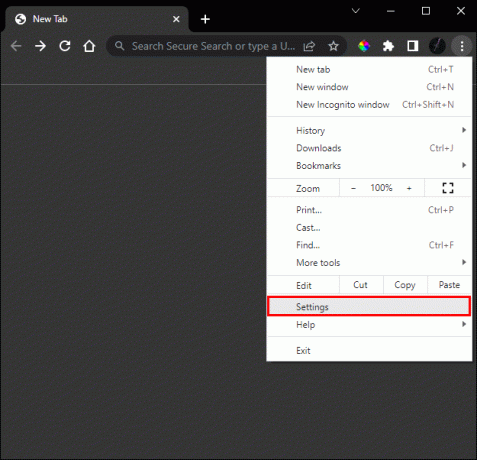
- Pilih "Privasi & Keamanan" dari menu di panel kiri.

- Klik "Keamanan".

- Gulir ke bawah ke "Safe Browsing" dan klik tombol sakelar di samping "Tanpa Perlindungan".
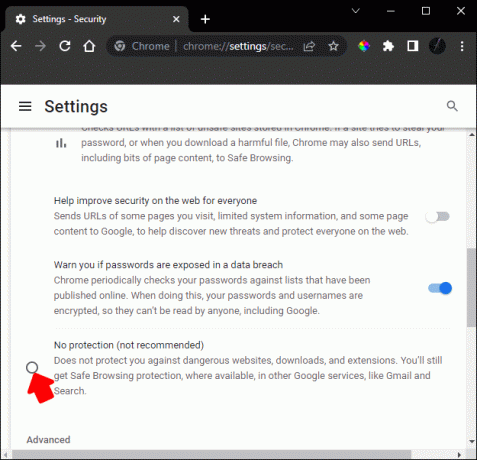
- Pada titik ini, Anda akan melihat pesan peringatan di layar Anda yang menjelaskan apa yang akan terjadi jika Anda menonaktifkan perlindungan unduhan. Untuk melanjutkan, klik tombol "Matikan" yang disorot dengan warna biru.

Dengan pengaturan ini dinonaktifkan, Anda seharusnya dapat mengunduh file apa pun tanpa masalah. Berhati-hatilah saat mengunjungi situs yang dikenal menghosting malware, karena komputer Anda tidak lagi terlindungi dari unduhan berbahaya.
Hentikan Unduhan Pemblokiran Chrome di Mac
Ada berbagai alasan mengapa Chrome mencegah Anda mengunduh file tertentu. Dalam beberapa kasus, file tersebut dapat menimbulkan risiko keamanan pada komputer Anda. Namun, file tersebut mungkin sangat aman untuk diunduh dalam kasus lain.
Jika Anda yakin Chrome yang mencegah Anda mengunduh file, coba kiat pemecahan masalah berikut.
Dasar
Pertama, coba mulai ulang Chrome. Terkadang browser bisa macet dan membutuhkan awal yang baru.
Jika itu tidak berhasil, periksa apakah perangkat lunak antivirus Anda memblokir unduhan. Terkadang program antivirus akan menandai unduhan sebagai potensi ancaman, meskipun tidak berbahaya. Jika demikian, Anda harus menambahkan pengecualian untuk file tersebut di program antivirus Anda.
Pastikan Chrome Terkini
Jika Chrome memblokir file, tetapi Anda yakin file tersebut benar-benar aman, pastikan Anda menggunakan Chrome versi terbaru. Jika tidak, buka situs web Chrome dan unduh versi terbaru. Setelah Chrome diperbarui, coba unduh file lagi.
Tweak Pengaturan Keamanan
Jika tidak ada solusi di atas yang berfungsi, Anda mungkin perlu menyetel ulang setelan keamanan Chrome. Ini hanya boleh dilakukan sebagai upaya terakhir, karena akan memaparkan komputer Anda ke file yang rusak dan unduhan berbahaya lainnya.
Berikut cara melakukannya:
- Klik menu tiga titik di pojok kanan atas jendela browser Chrome.

- Pilih "Pengaturan" dari menu drop-down.

- Gulir ke bawah ke bagian "Keamanan dan Privasi" dan klik "Keamanan".

- Pada halaman "Keamanan", di bawah tajuk "Penjelajahan Aman", cari bagian "Tingkat perlindungan" dan pilih "Tanpa Perlindungan".

- Klik tombol "Matikan" untuk mengonfirmasi keputusan.

Ini akan memungkinkan Anda mengunduh file tanpa batasan apa pun. Namun, sangat penting untuk berhati-hati saat mengunduh file dari internet, karena beberapa file mungkin berisi malware atau kode berbahaya lainnya.
FAQ tambahan
Mengapa Chrome memblokir beberapa unduhan?
Chrome adalah salah satu browser web paling populer, dan karena itu, menjadi target umum malware dan serangan berbahaya lainnya. Sebagai tanggapan, Chrome memblokir unduhan dari sumber yang tidak dipercaya. Ini membantu menjaga keamanan pengguna dengan mencegah mereka mengunduh file yang berpotensi berbahaya.
Apakah aman menonaktifkan perlindungan unduhan di Chrome?
Perlindungan unduhan Chrome adalah fitur keamanan berharga yang membantu melindungi komputer Anda dari file berbahaya. Menonaktifkan perlindungan ini dapat membuat komputer Anda rentan terhadap serangan malware atau file berbahaya lainnya. Karena alasan ini, umumnya tidak disarankan untuk menonaktifkan perlindungan unduhan di Chrome.
Bagaimana cara memverifikasi bahwa situs web aman untuk diunduh di Chrome?
Cari ikon gembok atau Info di bilah alamat browser di bagian atas halaman. Bergantung pada versi Chrome Anda, ikon ini akan berwarna hijau, biru, atau abu-abu. Jika tidak ada ikon, itu berarti situs web tersebut belum diverifikasi oleh pihak ketiga, dan Anda harus berhati-hati tentang informasi apa yang Anda bagikan dengannya.
Jika Anda melihat ikon kunci hijau, situs tersebut aman, dan Anda dapat melanjutkan dan mengunduh file darinya tanpa khawatir. Jika Anda melihat gembok terbuka atau ikon Info, klik atau arahkan kursor ke atasnya untuk mencari tahu mengapa situs tersebut tidak aman. Anda tidak boleh mengunduh file dari situs ini karena tidak terlindungi dengan baik seperti " https://” situs (yang selalu memiliki ikon kunci hijau).
Jika Anda melihat ikon gembok dengan tanda “X” merah di atasnya, berarti situs tersebut tidak menggunakan HTTPS dan tidak aman.
Beberapa Bendera Merah Adalah Positif Palsu
Meskipun fitur keamanan bawaan Chrome umumnya cukup bagus dalam melindungi pengguna, terkadang ada kesalahan positif ketika file aman salah ditandai sebagai berbahaya. Jika Anda yakin bahwa file yang Anda coba unduh aman, Anda dapat menonaktifkan perlindungan Chrome untuk mengunduhnya. Ini dapat dilakukan dengan mengunjungi halaman Pengaturan.
Ingatlah bahwa ini menonaktifkan perlindungan Chrome terhadap unduhan berbahaya, jadi lakukan ini hanya jika Anda memercayai situs unduhan.
Apakah ada tips artikel ini membantu mendapatkan download Anda kembali ke jalur? Jangan ragu untuk berbagi pengalaman Anda di bagian komentar di bawah ini.




